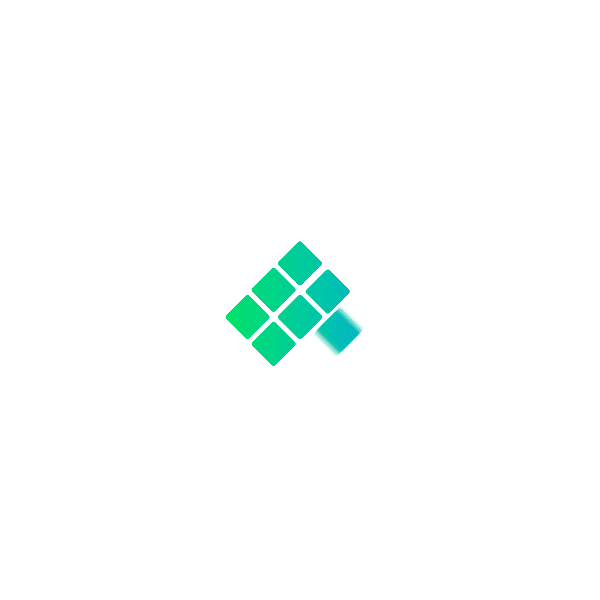Операции над блоками
Навигация:
Какие бывают типы блоков, разница между ними.
Как удалить страницу из блока?
Создать блок можно 2-мя способами.
Первый: в зависимости от того, в какую сторону (слева или справа) вы хотите добавить блок там и нажать на большую кнопку "добавить блок".
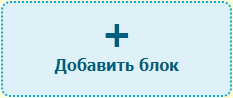
Второй: вверху сайта нажать кнопку "Управление сайтом" далее в разделе "Добавить" нажать "Блок".
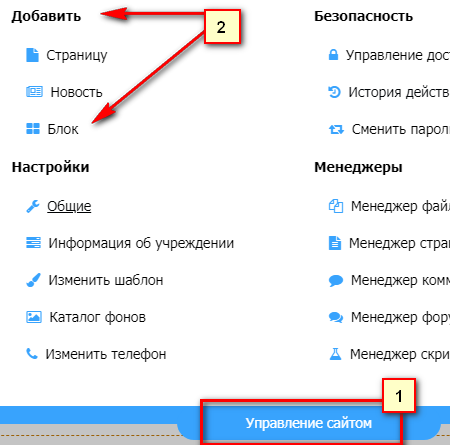
В открывшемся окне:
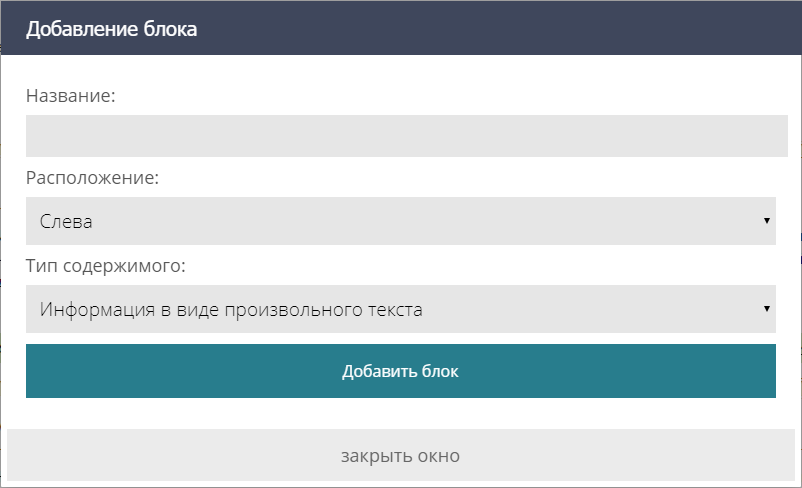
- Вводим название блока
- Выбираем его расположение (слева или справа).
- Тип содержимого. Какие бывают типы блоков, разница между ними (нажать, что бы узнать).
Какие бывают типы блоков, разница между ними
Блоки бывают трех типов:
- Информация в виде произвольного текста
- Информация в виде ссылок на страницы
- Опрос
1. Выбрав этот тип, вы сможете редактировать содержимое блока как страницы (с помощью редактора), тем самым появляется возможность загружать туда изображения, форматировать текст (жирным, подчеркнутым, изменить цвет и т.д).

2. Этот тип блока предусматривает размещение только ссылок на страницы без изображений и форматирования. Выглядит вот так:
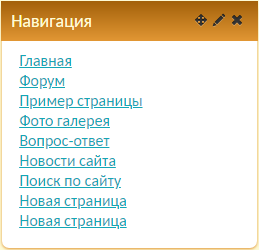
3. Этот тип блока позволяет Вам создавать опросы на сайте.
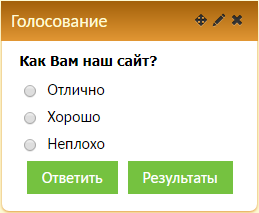
Для перемещения блока Вам достаточно нажать и держать иконку  и перемещать блок в нужно положение, но вы не можете переместить его на другую сторону.
и перемещать блок в нужно положение, но вы не можете переместить его на другую сторону.
Для перемещения блока на другую сторону, нажмите на  и в открывшемся окне в поле "Расположение" измените расположение на необходимое.
и в открывшемся окне в поле "Расположение" измените расположение на необходимое.
Для удаления блока достаточно нажать на  и подтвердить удаление. Внимание! Может случится так, что у нас не будет возможности восстановить Вам блок, будьте внимательны!
и подтвердить удаление. Внимание! Может случится так, что у нас не будет возможности восстановить Вам блок, будьте внимательны!
Вверху необходимого блока, нажимаете на  в открывшемся окне нажимаем на "Добавить новую страницу" она находится в самом низу.
в открывшемся окне нажимаем на "Добавить новую страницу" она находится в самом низу.
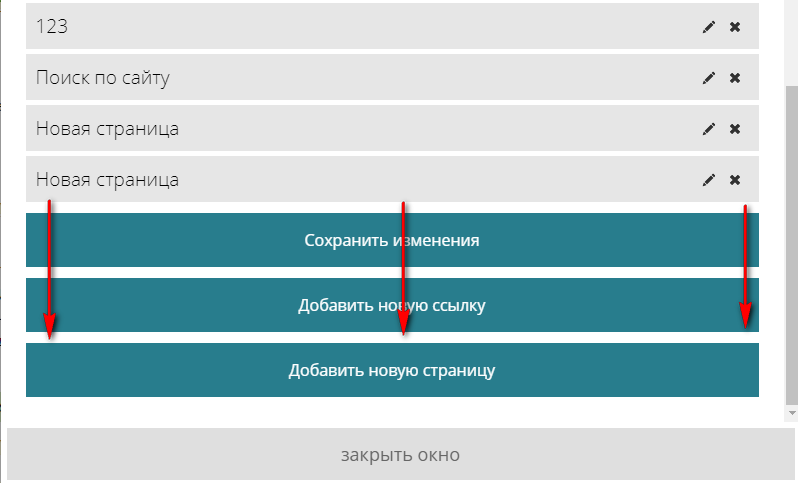
Вверху необходимого блока, нажимаете на  в открывшемся окне в зависимости от типа блока
в открывшемся окне в зависимости от типа блока
1. Информация в виде произвольного текста - просто как в Word удаляем название страницы.
2. Информация в виде ссылок на страницы - напротив страницы которую вы хотите удалить нажать на  , подтвердить удаление.
, подтвердить удаление.